Как удалить страницу в Google Документах
Если вы пишете что-нибудь на своем компьютере, вы, вероятно, знаете, как использовать Google Docs(how to use Google Docs) — может быть, для работы в офисе(office work) или для совместной работы над школьным проектом(school project) . Google Docs предлагает быстрый способ совместного использования и совместной работы(share and collaborate) над документами, к которым вы можете получить доступ на нескольких устройствах.
Когда несколько членов команды работают над одним документом(collaborate on a single document) , это может выглядеть как зона боевых действий. Если вы хотите очистить документ Google(Google Doc) , вам может потребоваться удалить все неполностью написанные или ненужные страницы.
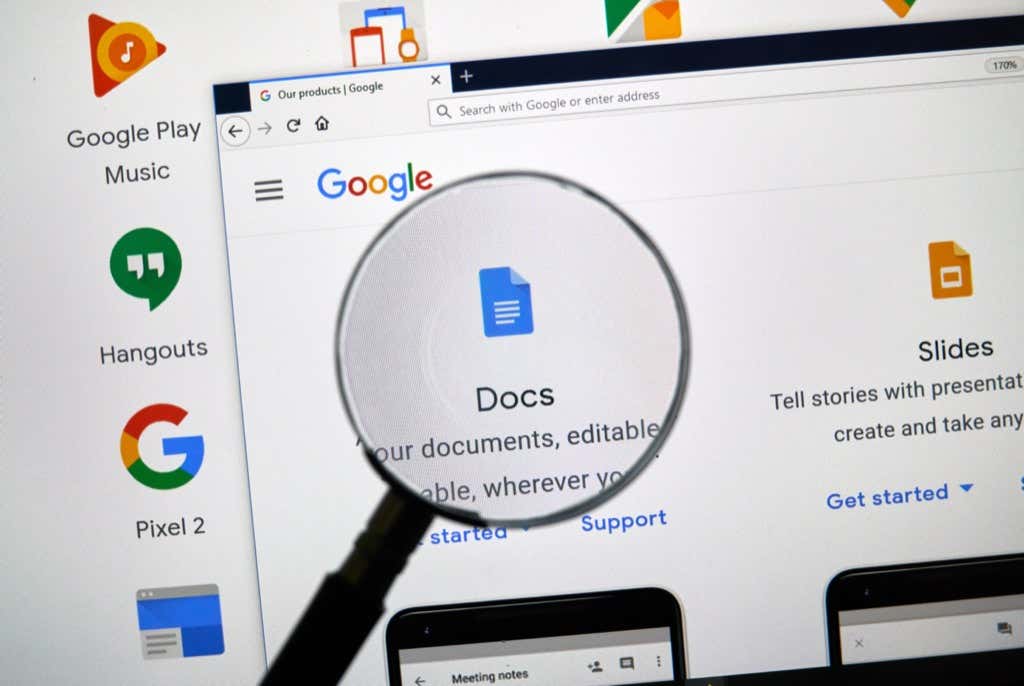
Как удалить ненужную страницу в Google Docs ?
Вы можете удалить ненужную страницу четырьмя способами. Однако в Документах Google(Google Docs) нет кнопки удаления, которая позволила бы вам напрямую удалить определенную страницу.
Вы можете выбрать любой из четырех способов, показанных ниже, чтобы удалить пустую страницу или лишнюю страницу с ненужным вам содержимым.
Выбранный вами метод зависит от вашего конкретного варианта использования(use case) :
- Удалить ненужный текст(Remove unnecessary text) — если вы просто хотите удалить ненужный текст, чтобы уменьшить количество страниц(page count) .
- Удаление разрыва страницы или разрыва раздела(Remove a page break or a section break) — если вы хотите объединить содержимое двух страниц, удалив разрыв страницы(page break) .
- Уменьшите поля, Уменьшите расстояние между абзацами и строками(Reduce the margin, Reduce Paragraph and line spacing) — когда вам нужно уместить текст на меньшем количестве страниц и не возражаете против(t mind) его небольшого сжатия по горизонтали или вертикали.
Прежде чем приступить к работе, вы должны знать, что посмотреть общее количество страниц можно, наведя курсор на ползунок справа от Документа Google(Google Doc) . Если вы находитесь на первой странице(page one) 15-страничного документа, слайд должен показать вам «1 из 15». Кроме того, вы можете добавить номера страниц в свой документ Google(add page numbers to your Google Doc) .
Удалить ненужный текст, чтобы удалить страницу из Документов Google(Remove Unnecessary Text to Delete a Page From Google Docs)
Если в вашем документе есть большой фрагмент текста, который вам не нужен, его удаление, скорее всего, уменьшит страницу вашего документа в зависимости от того, сколько текста вы удалите. Удалить текст так же просто, как выделить текст и нажать клавишу Backspace(backspace key) на клавиатуре.
- Чтобы удалить текст, начните с выделения текста, который вы хотите удалить. Вы можете выбрать с помощью мыши или клавиатуры.
Если вы собираетесь использовать мышь, подведите курсор к точке, где начинается фрагмент текста. Нажмите(Press) и удерживайте левую кнопку мыши и продолжайте перетаскивать выделение в конец текста.
Выбирая текст с помощью мыши, будьте осторожны с прокруткой вниз или вверх при выборе. Документ может прокручиваться вниз довольно быстро, и если вы сразу же нажмете клавишу Backspace, вы в конечном итоге удалите нужный текст.
Кроме того, вы можете использовать клавиатуру. Подведите курсор к началу текстового содержимого(text content) , которое вы хотите удалить. Нажмите и удерживайте (Press hold) Ctrl + Shift + Right arrow и удерживайте клавиши, пока не выделите весь текст, который хотите удалить.

- Выделив текст, нажмите клавишу Backspace или Delete . Вы увидите, как текст исчезнет(text disappear) , и в зависимости от того, сколько текста вы удалите, вы также увидите уменьшение количества страниц в документе.
Удалить разрыв страницы, чтобы удалить страницу из Документов Google(Remove a Page Break to Delete a Page From Google Docs)
Разрывы страниц и разделов — отличные инструменты для чистого форматирования. Добавление разрыва страницы или раздела(page or section break) добавляет пустое пространство к остальной части страницы, на которой вы пишете. Google Docs добавит любой текст, который вы добавите после этого, на новую страницу.
Однако, если вы использовали слишком много разрывов страниц или разделов(page or section breaks) , вы можете получить очень длинный документ. Если у вас есть сомнения по поводу форматирования и вы решили удалить несколько страниц из документа, удаление разрывов страниц и разделов(page and section breaks) поможет вам в этом.
- Чтобы удалить разрыв страницы или раздела(page or section break) , начните с размещения курсора в конце пустого места. Кроме того, вы можете выбрать пустое место, добавленное разрывом страницы(page break) на обеих страницах.

- Нажмите кнопку « Удалить(Delete) » или « Возврат(Backspace ) » и удерживайте ее, пока вы не удалите разрыв страницы или раздела(page or section break) , а текст на следующей странице не вернется туда, где он должен быть без разрыва страницы(page break) .
Обратите внимание, что если вы использовали непрерывные разрывы разделов, пустое пространство между абзацами будет минимальным. Однако, если у вас слишком много непрерывных разрывов разделов, их удаление может помочь удалить одну или две страницы в конце документа.
Уменьшите поля страницы, чтобы удалить страницу из Документов Google(Reduce Page Margins to Delete a Page From Google Docs)
По умолчанию документы Google Docs(Google Docs) имеют поля с обеих сторон. Чем шире поля, тем больше ваш текст сжимается к низу страницы, и тем больше страниц потребуется для того же объема текста.
Следуя той же логике, вы можете уменьшить ширину полей,(reduce the margin’s width) чтобы освободить место для текста на всех страницах, тем самым уменьшив общее количество страниц, необходимых для всего документа. Этот метод удобен, когда у вас есть несколько строк текста, выходящих(text spilling) на пустую страницу.
- Начните с перехода к параметрам настройки страницы(Page setup) — выберите « Файл»(File ) в строке меню(menu bar) вверху и выберите « Параметры страницы(Page setup) » в раскрывающемся меню.

- Вы увидите всплывающее окно «Параметры (setup pop-up box)страницы(Page) » в документе. Отсюда вы сможете настроить ширину полей и некоторые другие параметры. Измените верхнее, нижнее, левое и правое поля на меньшее число.

По умолчанию все поля установлены на 1 дюйм. Вы можете уменьшить поля настолько, насколько хотите, но убедитесь, что вы вводите одинаковое число для правого и левого или верхнего и нижнего полей для единообразия.
Уменьшите межстрочный интервал абзаца, чтобы удалить страницу из Документов Google(Reduce Paragraph Line Spacing to Delete a Page From Google Docs)
Увеличение интервала между абзацами и(paragraph and line) строками делает текст в документе более разборчивым. Тем не менее, большее расстояние также занимает гораздо больше недвижимости.
Если вы создали шаблон по умолчанию(default template) , в котором используется увеличенный интервал, в конечном итоге вы будете использовать этот интервал каждый раз при создании документа. Вы также можете получить большее расстояние между абзацами и строками(paragraph and line spacing) , если импортируете документ Microsoft Word(Microsoft Word document) , если шаблон Word(Word template) , используемый создателем, имеет большее расстояние между абзацами и строками(paragraph and line spacing) .
Уменьшение интервалов между абзацами и строками(paragraph and line spacing) поможет сжать текст ближе(text closer) друг к другу по горизонтали и вертикали, следовательно, для одного и того же текста потребуется меньше страниц.
Вам не нужно менять формат шаблона Google Doc или MS Word, чтобы удалить страницы в этом документе. Вы можете использовать параметр « Пользовательский(Custom) интервал», чтобы уменьшить межстрочный интервал в любом документе.
- Чтобы уменьшить межстрочный интервал, выберите меню « Формат»(Format) на панели инструментов вверху.
- Затем выберите Интервал между строками и абзацами(Line and paragraph spacing) > Пользовательский интервал(Custom spacing) .

- Вы увидите диалоговое окно,(dialog box) в котором можно настроить интервал между абзацами и строками(paragraph and line spacing) . Уменьшите оба из того, что они в настоящее время, чтобы уменьшить количество страниц. Чем меньше число, тем больше страниц вы, вероятно, удалите.

Как удалить страницу в Google Docs на Android и iOS
Обсуждаемые до сих пор методы работают в веб-версии Google Docs , когда вы используете ее из Windows или Mac(Windows or Mac) . Однако у Google Docs есть отдельное приложение для Android и iPhone(Android and iPhone) .
Мобильное приложение имеет немного другой интерфейс. Методы удаления страницы одинаковы, но процесс немного отличается в мобильном приложении. Однако в версии приложения(app doesn) для Android(Android version) нет возможности устанавливать поля вручную. Изменение полей — единственный метод, в котором процесс для Android и iPhone(Android and iPhone) отличается.
Удалить текст для удаления страниц в мобильном приложении Google Docs(Remove Text to Delete Pages on Google Docs Mobile App)
- Выберите текст, который хотите удалить, удерживая касание и прокручивая его.

- Затем нажмите Backspace на клавиатуре мобильного телефона.
Удалить разрыв страницы или раздела, чтобы удалить страницы в мобильном приложении Google Docs(Remove Page or Section Break to Delete Pages on Google Docs Mobile App)
- Поместите курсор за пустое место.
- Затем нажмите и удерживайте, чтобы выбрать последнюю букву последнего слова перед разрывом раздела(section break) и первую букву первого слова после разрыва раздела(section break) .

- Нажмите(Press) кнопку Backspace и повторно введите(Backspace button and re-enter) удаленные буквы.
Уменьшите поля для удаления страниц в мобильном приложении Google Docs(Decrease Margins to Delete Pages on Google Docs Mobile App)
Давайте сначала поговорим об Android.
- Щелкните значок(ellipsis icon) с многоточием в правом верхнем углу приложения и выберите (app and select) Параметры страницы(Page setup) .

- Вы не найдете возможность настроить поля, но вы все равно можете изменить размер бумаги(Paper size) , что фактически имеет тот же эффект, что и настройка полей. Выберите размер бумаги(paper size) большей ширины, чтобы уменьшить количество страниц Документа Google .(Google Doc)

В iOS у вас есть возможность настроить поля.
- Выберите значок(ellipsis icon) с многоточием в приложении Google Doc и выберите (Google Doc app and select) Параметры страницы(Page setup) .
- Выберите « Поля»(Margins ) и уменьшите поле по сравнению с текущим значением.
Уменьшите межстрочный интервал для удаления страниц в мобильном приложении Google Docs(Decrease Line Spacing to Delete Pages on Google Docs Mobile App)
- Выберите символ A вверху.
- Перейдите на вкладку « Абзац ».(Paragraph)
- Используйте стрелки вверх и вниз, кроме параметра Межстрочный интервал(Line spacing) , чтобы увеличить или уменьшить межстрочный интервал(line spacing) .

Здесь есть две примечательные вещи. Во- первых(First) , настраиваемый интервал невозможен. Вам нужно будет выбрать между 1, 1,15, 1,5 и 2 для межстрочного интервала(line spacing) . Здесь также нет возможности изменить интервал между абзацами, как в веб-версии.
Очистите(Clean Up) свой документ(Doc) , удалив ненужные страницы
Удаление ненужных пустых страниц не связано с экономией места. Все приложения Google(Google apps) используют Google Диск(Google Drive) для хранения файлов, который предлагает 15 ГБ бесплатного хранилища — достаточно для хранения бесчисленных пустых страниц.
Однако сведение количества страниц(page number) к минимуму позволяет сохранить четкость документа(document crisp) . Тем не менее, вы все равно должны убедиться, что документ правильно отформатирован. Никто не любит читать загроможденные документы.
Related posts
Как вставить подпись в Google Docs
3 способа Create Borders в Google Docs
Как отслеживать Changes в Google Docs
Как добавить Shapes в Google Docs
Как использовать Google Docs в Dark Mode
Как сделать Business Card в Google Drive
7 способов увидеть количество слов в реальном времени в Документах Google
3 сайта, где можно найти бесплатные шаблоны резюме Google Docs
63 лучших сочетания клавиш Google Docs
Что такое Google Exposure Notifications для COVID Protection?
Как изменить Default Google Account
Как использовать голосовую диктовку в Документах Google
Как использовать задачи Google - Начало работы Руководство
8 Google Search Tips: Всегда найдите то, что Looking для
Как использовать списки Google Sheets Drop Down
Советы по использованию Документов Google на мобильном устройстве
Как печатать на конверте с помощью Google Docs
Как удалить YouTube History and Search Activity
Что расширено Protection в Google Chrome and How, чтобы включить его
Как Export and Import Chrome Bookmarks
